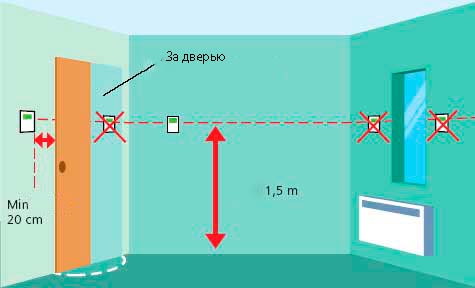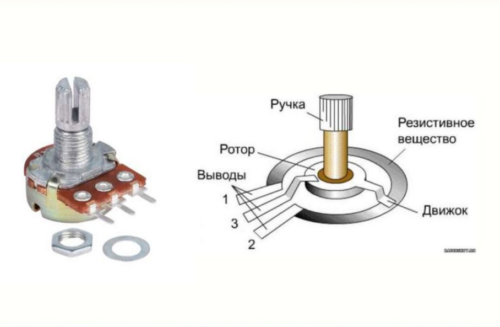Содержание
Модули и решения «умного дома» на Ардуино
Основным элементом умного дома является центральная плата микроконтроллера. Две и более соединенных между собой плат, отвечают за взаимодействие всех элементов системы.
Существует три основных микроконтроллера в системе:
Arduino UNO – средних размеров плата с собственным процессором и памятью. Основа — микроконтроллер ATmega328. В наличии 14 цифровых входов/выходов (6 из них можно использовать как ШИМ выводы), 6 аналоговых входов, кварцевый резонатор 16 МГц, USB-порт (на некоторых платах USB-B), разъем для внутрисхемного программирования, кнопка RESET. Флэш-память – 32 Кб, оперативная память (SRAM) – 2 Кб, энергонезависимая память (EEPROM) – 1 Кб.
Arduino UNO
Arduino NANO – плата минимальных габаритов с микроконтроллером ATmega328. Отличие от UNO – компактность, за счет используемого типа контактных площадок – так называемого «гребня из ножек».
Arduino Nano
Arduino MEGA – больших размеров плата с микроконтроллером ATMega 2560. Тактовая частота 16 МГц (как и в UNO), цифровых пинов 54 вместо 14, а аналоговых 16, вместо 6. Флэш-память – 256 Кб, SRAM – 8 Кб, EEPROM – 4.
Arduino Mega
Arduino UNO – самая распространённая плата, так как с ней проще работать в плане монтажных работ. Плата NANO меньше в размерах и компактнее – это позволяет разместить ее в любом уголке умного дома. MEGA используется для сложных задач.
Сейчас на рынке представлено 3 поколение плат (R3) Ардуино. Обычно, при покупке платы, в комплект входит обучающий набор для собирания StarterKit, содержащий:
- Шаговый двигатель.
- Манипулятор управления.
- Электросхематическое реле SRD-05VDC-SL-C 5 В.
- Беспаечная плата для макета MB-102.
- Модуль с картой доступа и и двумя метками.
- Звуковой датчик LM393.
- Датчик с замером уровня жидкости.
- Два простейших устройства отображения цифровой информации.
- LCD-дисплей для вывода множества символов.
- LED-матрица ТС15-11GWA.
- Трехцветный RGB-модуль.
- Температурный датчик и измеритель влажности DHT11.
- Модуль риал тайм DS1302.
- Сервопривод SG-90.
- ИК-Пульт ДУ.
- Матрица клавиатуры на 16 кнопок.
- Микросхема 74HC595N сдвиговый регистр для получения дополнительных выходов.
- Основные небольшие компоненты электроники для составления схемы.
Можно найти и более укомплектованный набор для создания своими руками умного дома на Ардуино с нуля. А для реализации иного проекта, кроме элементов обучающего комплекта, понадобятся дополнительные вещи и модули.
Сенсоры и датчики
Чтобы контролировать температуру и влажность в доме и в подвальном помещении, потребуется датчик измерения температуры и влажности. В конструкторе умного дома это плата, соединяющая в себе датчики температуры, влажности и LCD дисплей для вывода данных.
Плата дополняется совместимыми датчиками движения или иными PIR-сенсорами, которые определяют присутствие или отсутствие человека в зоне действия, и привязывается через реле к освещению.
Датчик Arduino
Газовый датчик позволит быстро отреагировать на задымленность, углекислоту или утечку газа, и позволит при подключении к схеме, автоматически включить вытяжку.
Газовый датчик Arduino
Реле
Компонент схемы «Реле» соединяет друг с другом электрические цепи с разными параметрами. Реле включает и выключает внешние устройства с помощью размыкания и замыкания электрической цепи, в которой они находятся. С помощью данного модуля, управление освещением происходит также, если бы человек стоял и самостоятельно переключал тумблер.
Реле Arduino
Светодиоды могут указывать состояние, в котором реле находится в данным момент времени. Например, красный – освещение выключено, зеленый – освещение есть. Схема подключение к лампе выглядит так.
Для более крупного проекта лучше применять шину реле, например, восьмиканальный модуль реле 5V.
Контроллер
В качестве контроллера выступает плата Arduino UNO. Для монтажа необходимо знать:
описание элементов;
распиновку платы;
принципиальную схему работы платы;
распиновку микроконтролеера ATMega 328.
Программная настройка
Программирование подключенных элементов Ардуино происходит в редакторе IDE. Скачать его можно с официального сайта. Для программирования можно использовать готовые библиотеки.
https://youtube.com/watch?v=OsXFswotVNI
Или воспользоваться готовым скетч решением Ardublock – графический язык программирования, встраиваемый в IDE. По сути, вам нужно только скачать и установить ПО, а затем использовать блоки для создания схемы.
https://youtube.com/watch?v=jVhLUIBYWL8
Ардуино уроки для начинающих с нуля
Уроки программирования Ардуино для начинающих ► это развитие творческого и конструкторского мышления, вовлечение детей в технические кружки. Программа уроков Arduino на русском разбита на модули и рассчитана на детей с нулевыми знаниями в электротехнике и программировании. По окончании каждого модуля у ребенка остается робот или «умное» устройство, полностью сделанное своими руками.
Введение «Arduino — Начало»
1. Ардуино: что это такое?
2. Алгоритмы в робототехнике
3. Основные законы электричества
4. Назначение пинов на Ардуино
5. Функции loop и setup
6. Функция pinMode
7. Директива #define
8. Задержки delay и millis
9. Функция tone
10. Функция map
11. Монитор порта Arduino IDE
12. Логические операторы if … else Arduino
13. Оператор выбора switch … case Arduino
14. Циклы for и while в Ардуино
15. Генерация случайных чисел random
Модуль 1. «Arduino — Старт»
1.1. Подключение светодиода к Ардуино
1.2. Мигание светодиода на Ардуино
1.3. Подключение RGB светодиода к Ардуино
1.4. Подключение пьезоизлучателя к Ардуино
1.5. Плавное включение светодиода
1.6. Последовательное включение светодиодов
1.7. Подключение тактовой кнопки к Ардуино
1.8. Включение светодиода кнопкой Ардуино
1.9. Аналоговый и цифровой выход на Ардуино
1.10. Аналоговые порты на Ардуино
1.11. Подключение датчика воды к Ардуино
1.12. Подключение фоторезистора к Ардуино
1.13. Подключение потенциометра к Ардуино
1.14. Подключение датчика LM35 к Ардуино
1.15. Подключение транзистора к Ардуино
1.16. Подключение лазерного светодиода
1.17. Подключение моторчика к Ардуино
1.18. Семисегментный индикатор Ардуино
1.19. Сдвиговый регистр 74hc595 Ардуино
1.20. Датчик сердцебиения KY-039 Ардуино
1.21. Четырехразрядный семисегментный индикатор
Модуль 2. «Arduino — Шилд»
2.1. Подключение реле к Ардуино
2.2. Подключение датчика препятствия
2.3. Подключение сервопривода к Ардуино
2.4. Плавное вращение сервопривода
2.5. Управление Ардуино с компьютера
2.6. Подключение датчика звука к Ардуино
2.7. Подключение датчика движения к Ардуино
2.8. Подключение датчика вибрации к Ардуино
2.9. Подключение модуля с кнопкой
2.10. Подключение датчика освещенности
2.11. Подключение ИК приемника к Ардуино
2.12. Подключение УЗ дальномера к Ардуино
2.13. Подключение датчика DHT11 к Ардуино
2.14. Подключение LCD дисплея к Ардуино
2.15. Русский шрифт на LCD дисплее
2.16. Подключение джойстика к Ардуино
2.17. Управление сервоприводом джойстиком
2.18. Как подключить шаговый двигатель
2.19. Подключение датчика цвета к Ардуино
2.20. Подключение мотор шилд к Ардуино
2.21. Подключение датчика пламени Ардуино
2.22. Подключение датчика геркона к Ардуино
2.23. Подключение датчика тока к Ардуино
2.24. Подключение тензодатчика к Ардуино
2.25. Подключение энкодера к Ардуино
2.26. Подключение датчика давления к Ардуино
Модуль 3. «Arduino — IoT»
3.1. Изменение частоты ШИМ Ардуино
3.2. Arduino EEPROM запись, чтение данных
3.3. Подключение LED ленты к Ардуино
3.4. Подключение DS18B20 к Arduino
3.5. Подключение модуля часов DS1302 к Аrduino
3.6. Подключение датчика газа MQ2
3.7. Адресная светодиодная лента Ардуино
3.8. Подключение DF Player mini к Ардуино
3.9. Подключение модуля nRF24L01 к Ардуино
3.10. Подключение блютуз модуля к Ардуино
3.11. Прошивка блютуз модуля HC-05/06
3.12. Подключение модуля HR911105A к Ардуино
Реализуемые проекты
Машинка с управлением от смартфонаЛодка на Ардуино с ИК управлениемМетеостанция на Ардуино и Андроид
Что дают уроки для начинающих по Ардуино на русском с примерами? Arduino UNO — это электронный конструктор, пользующийся огромной популярностью благодаря простоте программирования и возможностью создавать устройства, выполняющие разнообразные функции. Программирование производится на языке C++ или при помощи языка визуального программирования Scratch for Arduino.
Что такое Arduino?
Ардуино (Arduino) — специальный инструмент, позволяющий проектировать электронные устройства, имеющие более тесное взаимодействие с физической средой в сравнении с теми же ПК, фактически не выходящими за пределы виртуальной реальности.
В основе платформы лежит открытый код, а само устройство построено на печатной плате с «вшитым» в ней программным обеспечением.
Другими словами, Ардуино — небольшое устройство, обеспечивающее управление различными датчиками, системами освещения, принятия и передачи данных.
В состав Arduino входит микроконтроллер, представляющий собой собранный на одной схеме микропроцессор. Его особенность — способность выполнять простые задачи. В зависимости от модели устройство Ардуино может комплектоваться микроконтроллерами различных типов.
Существует несколько моделей плат, самые распространённые из них – UNO, Mega 2560 R3.
Не менее важная особенность печатной платы заключается в наличии 22 выводов, которые расположены по периметру изделия. Они бывают аналоговыми и цифровыми.
Особенность последних заключается в управлении с помощью только двух параметров — логической единицы или нуля. Что касается аналогового вывода, между 1 и 0 имеется много мелких участков.
Сегодня Arduino используется при создании электронных систем, способных принимать информацию с различных датчиков (цифровых и аналоговых).
Устройства на Ардуино могут работать в комплексе с ПО на компьютере или самостоятельно.
Что касается плат, их можно собрать своими руками или же приобрести готовое изделие. Программирование Arduino производится на языке Wiring.
ЧИТАЙТЕ ПО ТЕМЕ: Умный дом Xiaomi Smart Home, обзор, комплектация, подключение и настройка своими руками, сценарии.
Другие идеи проектов
Проекты умного дома на Ардуино
Проекты умного дома являются одним из примеров того, как перейти от «игрушек» и тренажеров к реальным системам, помогающими и облегчающим жизнь. Как правило, с помощью ардуино невозможно создать полноценные автономные решения, но отдельные компоненты сделать вполне реально.
При этом нужно понимать, что сталкиваясь с реальными инфраструктурными объектами, мы должны соблюдать особую предусмотрительность при работе с электричеством, отоплением, водопроводом под давлением, канализацией. Любые эксперименты здесь нужно проводить обязательно под контролем профессионала.
Что может являться прототипом умного дома на ардуино:
- Системы освещения с автоматическим включением и отключением в зависимости от показателей датчиков. Наиболее популярнее варианты – использовать датчик освещенности, PIR датчик движения или датчик звука.
- Дистанционно управляемые электрические приборы. Например, включение или выключение системы отопления в зависимости от температуры или умное управление освещением в помещениях. Здесь вам понадобятся различные виды реле и один из механизмов обеспечения беспроводной связи: WiFi, GPRS, Bluetooth или радиоканал. Управлять устройствами можно через Web-интерфейс (через браузер) или с использованием соответствующего мобильного приложения (можно написать самому или выбрать одну из готовых платформ).
- Всевозможные системы учета: воды, тепла, электроэнергии. Начинающим доступны любительские датчики напора воды, температуры, влажности, силы тока. Можно использовать и профессиональные приборы, взаимодействуя с ними по одному из промышленных протоколов. Полученные данные можно собирать локально или отправлять в облако для последующего анализа.
- Охранные системы и контролирование внештатных ситуаций. Здесь понадобится различные датчики присутствия, движения, звука, магнитные датчики Холла и другие. Естественно, не обойтись без коммуникаций и возможности быстрой передачи информации владельцу через интернет.
Каждое из этих направлений может содержать в себе десятки разных проектов. Вы можете без труда найти себе подходящий вариант в интернете или в одной из наших статей.
Проекты «Зеленой робототехники»
Юные ардуинщики, живущие в небольших городах и сельской местности, где много природы и не очень много «цивилизации», могут с успехом использовать ардуино для исследования и охраны природы, а также автоматизации сельского хозяйства. Вот некоторые из идей проектов, которые можно реализовывать своими силами на уровне прототипов и готовых решений:
- Умная теплица
- Полив растений
- Умный инкубатор
- Умный улей
- Антигрызуны
- Умный агроном
- Умный ошейник для животных
- Расширенная метеостанция
- Робот – сеяльщик
- Счетчик муравьев
Проекты с дронами: аэрофотосъемка, внесение удобрений.
Простые проекты Ардуино
Давайте начнем наш обзор с традиционно самых простых, но очень важных проектов, включающих в себя минимальное количество элементов: светодиоды, резисторы и, конечно же, плату ардуино. Все примеры рассчитаны на использование Arduino Uno, но с минимальными изменениями будут работать на любой плате: от Nano и Mega до Pro, Leonardo и даже LilyPad.
Проект с мигающим светодиодом – маячок
Все без исключения учебники и пособия для начинающих по ардуино стартуют с примера мигания светодиодом. Этому есть две причины: такие проекты требуют минимального программирования и их можно запустить даже без сборки электронной схемы – уж что-что, а светодиод есть на любой плате ардуино. Поэтому и мы не станем исключением – давайте начнем с маячка.
Нам понадобится:
- Плата Ардуино Uno, Nano или Mega со встроенным светодиодом, подключенным к 13 пину.
- И все.
Что должно получиться в итоге:
Светодиод мигает – включается и выключается через равные промежутки времени (по умолчанию – 1 сек). Скорость включения и выключения можно настраивать.
Схема проекта
Схема проекта довольно проста: нам нужен только контроллер ардуино со встроенным светодиодом, подсоединенным к пину 13. Именно этим светодиодом мы и будем мигать. Подойдут любые популярные платы: Uno, Nano, Mega и другие.
Подсоединяем Arduino к компьютеру, убеждаемся, что плата ожила и замигала загрузочными огоньками. Во многих платах «мигающий» скетч уже записан в микроконтроллер, поэтому светодиод может начать мигать сразу после включения.
С помощью такого простого проекта маячка вы можете быстро проверить работоспособность платы: подключите ее к компьютеру, залейте скетч и по миганию светодиода сразу станет понятно – работает плата или нет.
Программирование в проекте Ардуино
Если в вашей плате нет загруженного скетча маячка – не беда. Можно легко загрузить уже готовый пример, доступный в среде программирования Ардуино.
Открываем программу Arduino IDE, убеждаемся, что выбран нужный порт.
Проверка порта Ардуино – выбираем порт с максимальным номером
Затем открываем уже готовый скетч Blink – он находится в списке встроенных примеров. Откройте меню Файл, найдите подпункт с примерами, затем Basics и выберите файл Blink.
Открываем пример Blink в Ардуино IDE
В открытом окне отобразится исходный код программы (скетча), который вам нужно будет загрузить в контроллер. Для этого просто нажимаем на кнопку со стрелочкой.
Кнопки компиляции и загрузки скетча
Информация в Arduino IDE – Загрузка завершена
Ждем немного (внизу можно отследить процесс загрузки) – и все. Плата опять подмигнет несколькими светодиодами, а затем один из светодиодов начнет свой размеренный цикл включений и выключений. Можно вас поздравить с первым загруженным проектом!
Проект маячка со светодиодом и макетной платой
В этом проекте мы создадим мигающий светодиод – подключим его с помощью проводов, резистора и макетной платы к ардуино. Сам скетч и логика работы останутся таким же – светодиод включается и выключается.
Графическое изображение схемы подключения доступно на следующем рисунке:
Другие идеи проектов со светодиодами:
- Мигалка (мигаем двумя свтодиодами разных цветов)
- Светофор
- Светомузыка
- Сонный маячок
- Маячок – сигнализация
- Азбука Морзе
Подробное описание схемы подключения и логики работы программы можно найти в отдельной статье, посвященной проектам со светодиодами.
Структура Arduino Web Editor
После запуска Arduino Web Editor вы увидите в нем три основных столбца.
Первый столбец используется для навигации между:
- Your Sketchbook – собрание всех ваших скетчей;
- Examples – примеры скетчей для демонстрации возможностей основных команд Arduino и примеры работы с библиотеками;
- Libraries – библиотеки, которые можно подключить в вашу программу (скетч) для расширения ее возможностей;
- Serial monitor – монитор последовательной связи, позволяет принимать и передавать данные в вашу плату Arduino через USB кабель;
- Help – полезные ссылки и словарь терминов Arduino;
- Preferences – ваши настройки внешнего вида Arduino Web Editor (размер шрифта, цветовая гамма и т.д.).
При выборе одного из этих пунктов меню его содержимое показывается во втором столбце (боковой панели).
И, наконец, третий столбец представляет собой область для ввода кода программы (скетча) – его вы будете использовать чаще всего. В нем вы будете писать свои скетчи, проверять их работу и загружать их в платы Arduino, сохранять свои скетчи в облаке и давать доступ к ним (расшаривать) всем, кому захотите.
Комплект для сборки сервера на ардуино
Для сборки проекта Arduino Mega Server нужно иметь минимум три составляющих:
- Плату Arduino Mega
- Ethernet shied для Ардуино.
- Micro SD-карта памяти.
Остальные компоненты набираются в соответствии с возложенными на сервер функциями. Чтобы ознакомиться со всеми нюансами и технической документацией, вы можете скачать все необходимые материалы и библиотеки с официального сайта проекта hi-lab.ru.
На момент написания статьи проект Arduino Mega Server поддерживается на трёх платформах, две из которых превосходят по характеристикам mega 2560:
- Arduino mega 2560;
- Arduino Due (32 битный МК, 84 мГц, 512 кб памяти и 96 кб озу разделенных на два банка – 64 кб и 32 кб);
- Genuino 101 (Intel Quark – в качестве процессора, разрядность 32 бита, 32 мГц, 24 кб ОЗУ).
Пример работы
В качестве примера повторим первый эксперимент «Маячок» из набора Матрёшка. На плате уже есть встроенный пользовательский светодиод , подключенный к пину микроконтроллера.
- blink.ino
-
void setup() { // Устанавливаем пин светодиода в режим выхода. // Используем определение LED_BUILTIN, // которое содержит в себе пин светодиода pinMode(LED_BUILTIN, OUTPUT); } void loop() { // Включаем светодиод digitalWrite(LED_BUILTIN, HIGH); // Ждём пол секунды delay(500); // Выключаем светодиод digitalWrite(LED_BUILTIN, LOW); // Ждём пол секунды delay(1000); }
После загрузки программы встроенный светодиод начнёт мигать раз в секунду.
Это значит, всё получилось, и можно смело переходить к другим экспериментам на Ардуино.
Программирование для платы Uno
Для написания программ (скетчей) для контроллер Ардуино вам нужно установить среду программирования. Самым простым вариантом будет установка бесплатной Arduino IDE, скачать ее можно с официального сайта.
После установки IDE вам нужно убедиться, что выбрана нужная плата. Для этого у Arduino IDE в меню “Инструменты” и подпункте “Плата” следует выбрать нашу плату (Arduino/Genuino Uno). После выбора платы автоматически изменятся параметры сборки проекта и итоговый скетч будет скомпилирован в формат, который поддерживает плата. Подключив контроллер к компьютеру через USB, вы сможете в одно касание заливать на него вашу программу,используя команду “Загрузить”.
Сам скетч чаще всего представляет собой бесконечный цикл, в котором регулярно опрашиваются пины с присоединенными датчиками и с помощью специальных команд формируется управляющее воздействие на внешние устройства (они включаются или выключаются). У программиста Ардуино есть возможность подключить готовые библиотеки, как встроенные в IDE, так и доступные на многочисленных сайтах и форумах.
Написанная и скомпилированная программа загружается через USB-соединение (UART- Serial). Со стороны контролера за этот процесс отвечает bootloader.
Более подробную информацию о том, как устроены программы для платы Ардуино можно найти в нашем разделе, посвященном программированию.
https://youtube.com/watch?v=e-X9qmvrTwE
Что такое Arduino?
Ардуино (Arduino) — специальный инструмент, позволяющий проектировать электронные устройства, имеющие более тесное взаимодействие с физической средой в сравнении с теми же ПК, фактически не выходящими за пределы виртуальной реальности.
В основе платформы лежит открытый код, а само устройство построено на печатной плате с «вшитым» в ней программным обеспечением.
Другими словами, Ардуино — небольшое устройство, обеспечивающее управление различными датчиками, системами освещения, принятия и передачи данных.
В состав Arduino входит микроконтроллер, представляющий собой собранный на одной схеме микропроцессор. Его особенность — способность выполнять простые задачи. В зависимости от модели устройство Ардуино может комплектоваться микроконтроллерами различных типов.
Существует несколько моделей плат, самые распространённые из них – UNO, Mega 2560 R3.
Не менее важная особенность печатной платы заключается в наличии 22 выводов, которые расположены по периметру изделия. Они бывают аналоговыми и цифровыми.
Особенность последних заключается в управлении с помощью только двух параметров — логической единицы или нуля. Что касается аналогового вывода, между 1 и 0 имеется много мелких участков.
Сегодня Arduino используется при создании электронных систем, способных принимать информацию с различных датчиков (цифровых и аналоговых).
Устройства на Ардуино могут работать в комплексе с ПО на компьютере или самостоятельно.
Что касается плат, их можно собрать своими руками или же приобрести готовое изделие. Программирование Arduino производится на языке Wiring.
ЧИТАЙТЕ ПО ТЕМЕ: Умный дом Xiaomi Smart Home, обзор, комплектация, подключение и настройка своими руками, сценарии.
https://youtube.com/watch?v=Lw4XeAerIh4
Проектирование умного дома Arduino
Умного дома «на все случаи жизни» не существует. Поэтому, его проектирование начинается с определения поставленных задач, выбора и размещения основного узла Arduino, а затем и остальных элементов. На конечном этапе связывается и дорабатывается функционал, с помощью программирования.
На базе Ардуино можно создать множество проектов, а затем скомпоновать их в единую систему. Среди таких:
- Контроль влажности в цоколе.
- Автоматическое включение конвекторов, при падении температуры в доме ниже допустимой в двух возможных вариантах – при наличии и отсутствии человека в комнате.
- Включение освещения на улице в сумерки.
- Отправка сообщений об изменениях каждого детектируемого состояния.
В качестве примера можно рассмотреть проектирование автоматики одноэтажного дома с двумя комнатами, подвальным помещением под хранение овощей. В комплекс входит семь зон: прихожая, душевая комната, кухня, крыльцо, спальня, столовая, подвал.
При составлении пошагового плана проектирования учитываем следующее:
- Крыльцо. При приближении владельца к дому ночью, включится освещение. Также следует учесть обратное – выходя из дома ночью, тоже надо включать освещение.
- Прихожая. При детектировании движения и в сумерки включать свет. В темное время необходимо, чтобы загорался приглушенный свет лампочки.
- Подвал на улице. При приближении хозяина, в темное время суток, должна загораться лампа возле дверцы подвала. Открывая дверь, загорается свет внутри, и выключается в том случае, когда человек покидает здание. При выходе, включается освещение на крыльце, а по мере отхождения от подвального помещения, выключается возле дверцы. В подвале установлен контроль влажности и при достижении критической температуры, включаются несколько вентиляторов для улучшения циркуляции воздуха.
- Душевая комната. В ней установлен бойлер. Если человек присутствует в доме, бойлер включает нагрев воды. Автоматика выключается, когда максимальная температура нагрева достигнута. При входе в туалет, включается вытяжка и свет.
- Кухня. Включение основного освещения ручное. При длительном отсутствии хозяина дома на кухне, свет выключается автоматически. Во время приготовления еды автоматически включается вытяжка.
- Столовая. Управление светом происходит по аналогии с кухней. Присутствуя на кухне, есть возможность дать голосовую команду ассистенту умной колонки, чтобы тот запустил музыку.
- Спальная комната. Включение освещение происходит вручную. Но есть автоматическое выключение, если в комнате долгое время отсутствует человек. Дополнительно, нужно выключать освещение по хлопку.
По всему дому расставлены конвекторы. Необходим автоматический контроль поддерживаемой температуры в доме в двух режимах: когда человек есть в доме и вовремя его отсутствия. В первом варианте, температура должна опускаться не ниже 20 градусов и подниматься не выше 22. Во втором, температура дома должна опускаться не ниже 12 градусов.
Проект готов, осталось заняться его реализацией.
Плюсы и минусы системы
Прежде чем подбирать компоненты и модули для создания автоматики в умном доме, следует уделить внимание как достоинствам, так и недостаткам системы.
Преимущества умного дома Arduino:
- Использование компонентов других производителей с контроллером Arduino.
- Создание собственных программ умного дома, так как исходных код проекта открыт.
- Язык программирования простой, мануалов в сети для него много, разобраться сможет даже начинающий.
- Простой проект делается за один час практики с помощью дефолтных библиотек, разработанных для: считывания сигналов кнопок, вывода информации на ЖК-дисплеи или семи сегментные индикаторы и так далее.
- Запитать, посылать команды и сообщения, программировать, или перенести готовые программные решения в Arduino, можно с помощью USB-кабеля.
Недостатки:
- Среда разработки Arduino IDE – это построенная на Java ппрограма, в которую входит: редактор кода, компилятор, передача прошивки в плату. По сравнению с современными решениями на 2019 год – это худшая среда разработки (в том виде, в котором она подается). Даже когда вы перейдете в другую среду разработки, IDE вам придется оставить для прошивки.
- Малое количество флэш-памяти для создания программ.
- Загрузчик нужно прошивать для каждого шилда микроконтроллера, чтобы закончить проект. Его размер – 2 Кб.
- Пустой проект занимает 466 байт на Arduino UNO и 666 байт в постоянной памяти платы Mega.
- Низкая частота процессора.
Установка Arduino IDE
Прежде чем начать работу с Arduino необходимо установить среду программирования Arduino IDE на ваш компьютер/ноутбук. Все описанные далее шаги по установке данной программной среды будут ориентированы на операционную систему Windows, для остальных операционных систем последовательность действий будет примерно такой же. Если возникнут проблемы с другими системами, то помощь можно найти по следующим ссылкам – для пользователей Mac и пользователей Linux. Перед началом установки Arduino IDE убедитесь что вы обладаете правами администратора на вашем компьютере – это облегчит установку.
Шаг 1. Загрузите Arduino IDE с официального сайта — https://www.arduino.cc/download_handler.php.
Шаг 2. Запустите скачанный exe файл.
Шаг 3. В открывшемся окне кликните на “I Agree” чтобы согласиться с условиями лицензии Arduino.
Шаг 4. В окне опций установки отметьте все галочки (см. рисунок).
Шаг 5. На этом шаге необходимо выбрать место установки Arduino IDE. По умолчанию стоит путь установки в Program files на диске C – крайне рекомендуется оставить именно этот путь.
Шаг 6. На этом шаге вы можете наблюдать как Arduino IDE устанавливается на ваш компьютер (см. рисунок). После того как установка будет завершена нажмите кнопку “completed”.
Шаг 7. После завершения установки запустите на выполнение файл Arduino.exe. Откроется окно IDE с минимумом кода внутри него – см. рисунок.
Передача данных от Ардуино
Сначала мы заставим нашу ардуину передавать данные на отдельный сайт, который будет изображать данные, полученные с датчиков ардуино. Для этого прекрасно подойдет сайт для интернет вещей — dweet.io
Это сайт может отображать график изменения температуры, света, влажности, все что имеет изменение по времени.
Попробуем на него передавать данные изменения температуры нашей комнаты.
Можно обойтись без создания собственного ключа, и в коде (где нужно вставить ключ), можно записать все что угодно и сайт все равно вам выведет на экран график изменения отправленных данных по времени. Но для того, чтобы в дальнейшем создать сеть онлайн устройств, придется более серьезно отнестись к данному сайту.
На главной странице можно посмотреть возможные варианты работы данного сайта
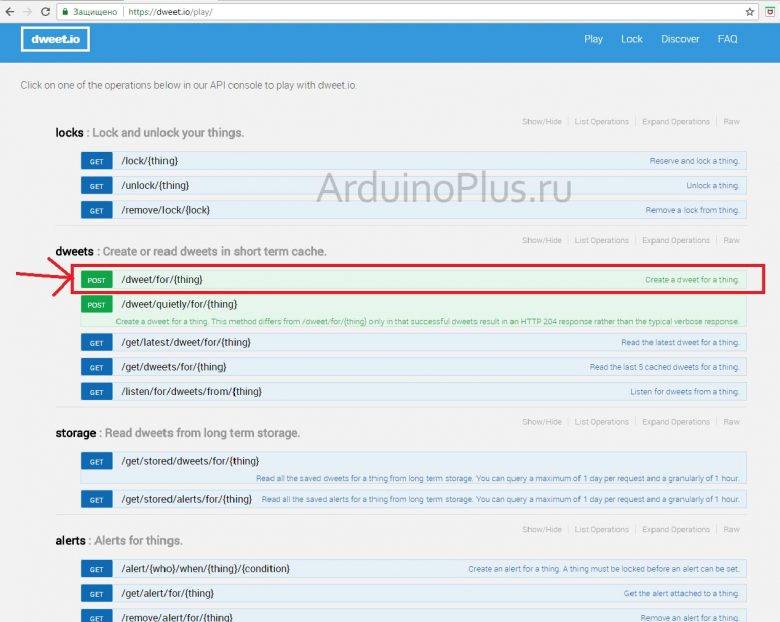
Также создать свой аккаунт и сеть ключей для разных устройств, чтобы вы могли не беспокоится за безопасность данных и могли из любого устройства узнать, что происходит в вашем доме.
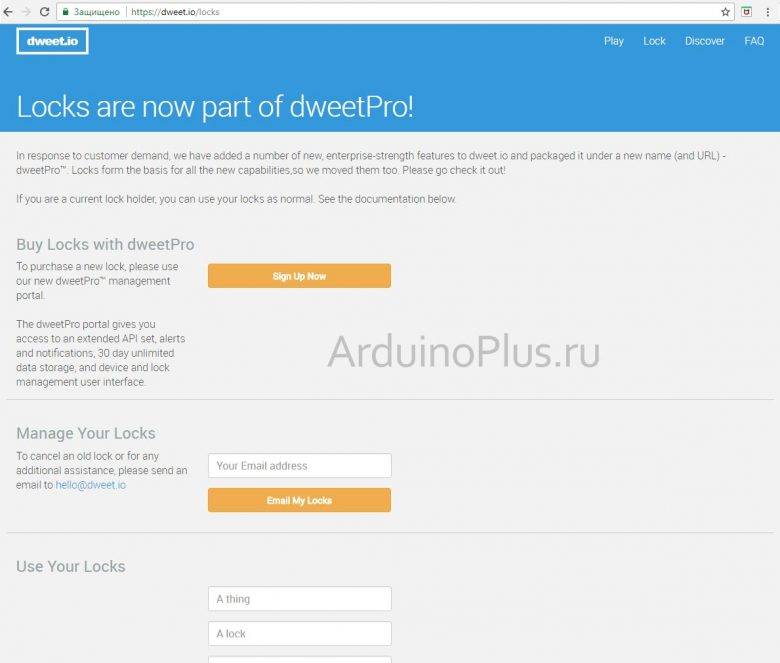
Справочник языка Ардуино
Операторы
Синтаксис
Битовые операторы
|
ДанныеТипы данных
sizeof() Библиотеки
|
ФункцииЦифровой ввод/вывод
Аналоговый ввод/вывод
Только для Due
Расширенный ввод/вывод
Время
Математические вычисления
Тригонометрия
Случайные числа
Биты и байты
Внешние прерывания
Прерывания
|
Наборы и конструкторы Ларт
ЛАРТ Сармат Армага
Набор на основе контроллера Ардуино, при помощи которого можно собрать робота, движущегося по линии. Главный компонент комплекта – миниатюрная плата Ардуино Нано, которая позволяет подключать не только входящие в состав набора компоненты, а и другие элементы совместимые с Ардуино, как механического, так и электронного типа. Это дает возможность совершенствовать полученного робота.
ЛАРТ Печенег Батана
Комплект включает плату Ардуино Нано и имеет достаточное количество элементов для разработки и строительства роботов, которых при помощи состава набора можно собрать две разновидности: робот, движущийся по черной линии и робот с датчиком ультразвука. Для программирования применяется текстовая среда Arduino IDE. Для разных модификаций роботов имеется возможность использования совместимых с Ардуино компонентов, а при помощи дополнительной пластины можно установить большее количество датчиков.
Выбрать и купить наборы ЛАРТ можно на официальном сайте: lartmaster.ru/
Конструктор Смарт Робо
Готовый конструктор для создания электронного робота на основе Ардуино, в комплект входит необходимое количество элементов, и руководство к сборке. Базовый элемент набора – плата от Keyestudio (100% аналог Ардуино). Полученный робот может быть запрограммирован на движение по линии, возможность объезда препятствий и управление от дистанционного пульта. Все элементы соединяются при помощи быстроразъемных соединителей и не требуют пайки. Доработать и усовершенствовать полученную конструкцию можно добавив на плату дополнительные элементы, совместимые с контроллером Ардуино.
Конструктор Смарт
Серия наборов, которые отличаются по комплектации. Основной компонент – плата Smart Uno – аналог контроллера Ардуино Уно, не уступающий ему по качественным характеристикам. В зависимости от комплектации (Смарт 10, Смарт 20 и Смарт 30) набор содержит элементы, как для начального уровня проектирования, так и для разработки более сложных проектов. При необходимости возможно подключение других электронных компонентов, совместимых с микроконтроллером.
Смарт Genuino
Серия наборов – Смарт 10 Genuino, Смарт 20 Genuino, Смарт 30 Genuino, которые отличны по количеству деталей в комплекте. Главный базовый компонент – плата Genuino Uno, кроме которой в составе имеются электронные детали, беспаечная макетная плата, провода и руководство по проектированию. Набор будет интересен как новичкам, так и профессиональным пользователям.
Выбрать и купить конструктор SmartElements можно на официальном сайте: https://smartelements.ru/
Робоплатформа Robbo (ScratchDuino)
Конструктор предназначен для обучения детей и взрослых основам робототехники и электроники. Управление роботизированным механизмом может осуществляться из различных сред программирования (Scratch, Lazarus, Кумир) или же пульта управления. Базовый компонент – картридж Ардуино. В зависимости от типа комплектации варьируется количество составных элементов.
Выбрать и купить конструктор Robbo можно на официальном сайте: https://robboclub.ru/
Arduino Mega 2560: схема портов, питание
Напряжение питания Ардуино Мега 2560 при подключении через USB равно 5 Вольт. При подключении питания через разъем от аккумулятора или блока питания, питание платы автоматически переключается на внешний источник. Рекомендуемое питание платы Arduino Mega, согласно описанию производителя от 7 до 16 Вольт. Распиновка портов платы (при клике откроется в новом окне) представлена на фото ниже.
Arduino Mega 2560: схема портов и монтажная схема платы
Arduino Mega 2560: питание, подключение
5V – на пин платы подается стабилизированное напряжение 5 В;
3.3V – на пин подается стабилизированное напряжение 3.3 В;
VIN – на пин подается внешнее напряжение;
IREF – информирования о напряжении платы Arduino Mega;
GND – общий вывод земли.